Ten artykuł jest przeznaczony dla osób, które chcą kontrolować swój komputer i tworzyć tekst za pomocą głosu z Windows. Ten artykuł jest częścią zestawu zawartości obsługi ułatwień dostępu w systemie Windows, w którym możesz znaleźć więcej informacji na temat funkcji ułatwień dostępu w systemie Windows. Aby uzyskać ogólną pomoc, odwiedź stronę główną Pomocy technicznej firmy Microsoft.
Jeśli używasz dostępu głosowego do dyktowania tekstu, możesz użyć poleceń głosowych, aby przenieść kursor do określonej lokalizacji w dokumencie lub polu tekstowym. Możesz przenieść kursor o określoną liczbę wyrazów, wierszy lub akapitów albo przenieść go przed określony fragment tekstu lub po nim. Aby uzyskać listę poleceń dostępu głosowego, przejdź do listy poleceń dostępu głosowego.
Dostęp głosowy to funkcja w Windows 11, która umożliwia wszystkim sterowanie komputerem i tworzenie tekstu za pomocą głosu oraz bez połączenia z Internetem. Możesz na przykład otwierać aplikacje i przełączać się między nimi, przeglądać Internet oraz czytać i tworzyć wiadomości e-mail za pomocą głosu. Aby uzyskać więcej informacji, przejdź do artykułu Używanie dostępu głosowego do sterowania komputerem i tworzenia tekstu za pomocą głosu.
Dostęp głosowy jest dostępny w Windows 11, w wersji 22H2 i nowszych. Aby uzyskać więcej informacji na temat nowych funkcji Windows 11 22H2 i sposobu pobierania aktualizacji, zobacz Co nowego w najnowszych aktualizacjach systemu Windows. Nie masz pewności, którą wersję Windows posiadasz? Zobacz: Znajdź wersję systemu Windows.
|
Aby to wykonać |
Powiedz to |
Przykład |
|---|---|---|
|
Wstaw nowy wiersz i umieść kursor na początku nowego wiersza. |
"Nowy wiersz" |
|
|
Wstaw nowy akapit i umieść kursor na początku nowego akapitu. |
"Nowy akapit" |
|
|
Umieść kursor przed określonym fragmentem tekstu lub po nim. |
"Move before <text>" lub "Move after <text>" |
"Przenieś się przed światem witaj" |
|
Umieść kursor na początku lub końcu pola tekstowego lub dokumentu. |
"Przejdź na początek", "Przejdź do dołu" lub "Przejdź do początku dokumentu" |
|
|
Umieść kursor na początku lub końcu wyrazu, wiersza lub akapitu. |
"Przejście na początek <> wyrazu, wiersza lub akapitu" lub "Przejście na koniec <> wyrazu, wiersza lub akapitu" |
"Przejdź do początku wyrazu", "Przejdź do początku wiersza", "Przejdź do końca akapitu" |
|
Przeniesienie kursora w określonym kierunku. |
"Move <direction> <number of times>" |
"Przenieś w górę dwa razy", "Przesuń w lewo cztery razy", "Przesuń w prawo cztery razy" |
|
Przeniesienie kursora w określonym kierunku przez liczbę wierszy lub akapitów. |
"Move <direction> <number of lines or paragraphs>" |
"Move down three lines", "Move up two paragraphs" (Przenieś w górę o dwa akapity). |
Gdy kursor jest przenoszony względem określonego fragmentu tekstu i występuje wiele wystąpień tego tekstu, funkcja dostępu głosowego wyświetla etykiety numerowane na wszystkich dopasowaniach. Następnie możesz wybrać konkretne wystąpienie, z którym chcesz pracować.
Aby na przykład przenieść kursor przed wyrazem "głos" na początku drugiego wiersza, powiedz "Move before voice" (Przenieś przed głosem), a następnie powiedz "Click two" (Kliknij dwa).
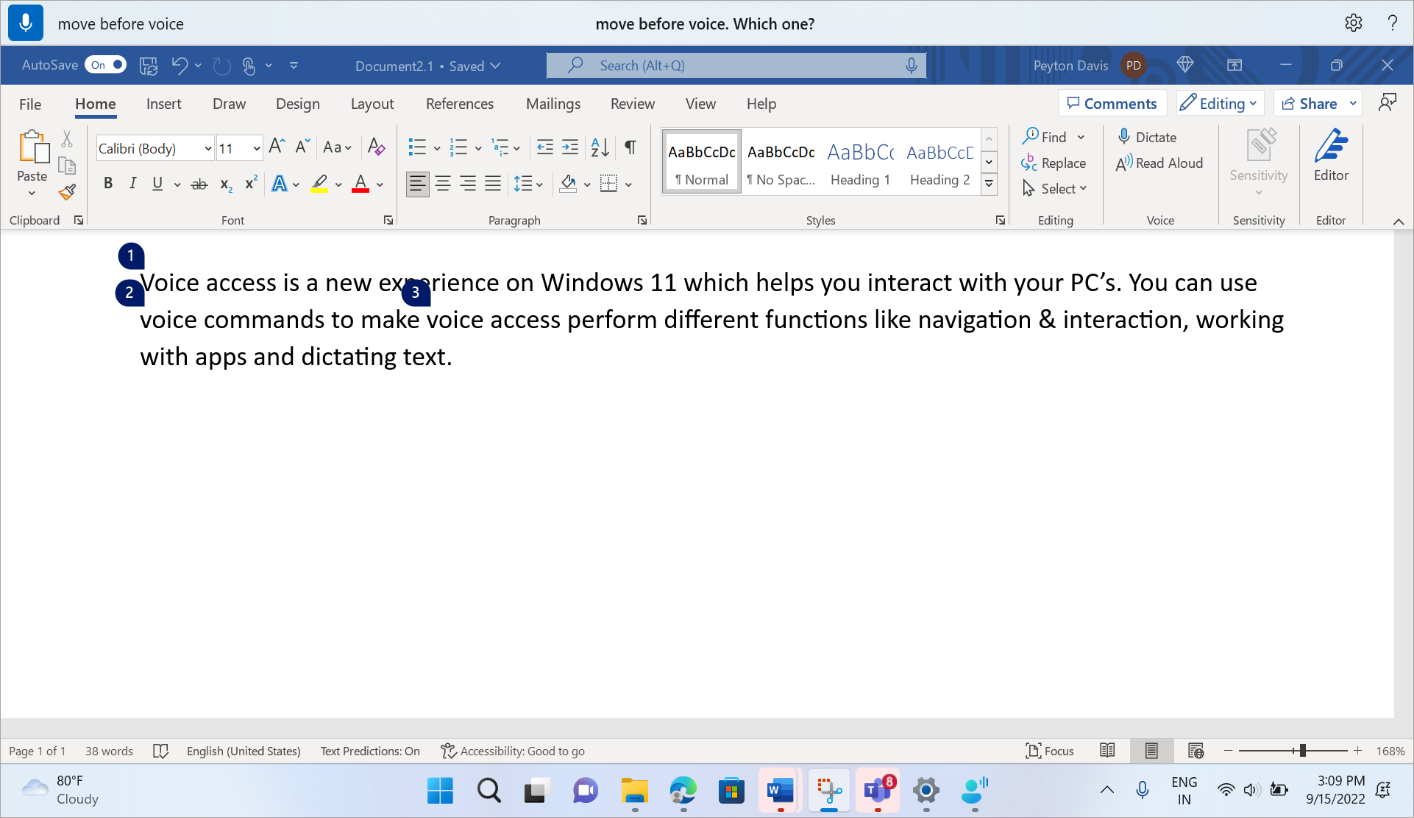
Uwaga: Aby poruszać się po zawartości, która nie może być edytowana, takiej jak plik PDF, możesz użyć poleceń nawigacji, aby przejść do górnej lub dolnej części dokumentu. Aby przenieść fokus do określonej sekcji, użyj poleceń przewijania. Aby uzyskać więcej informacji, zobacz sekcję "Przewijanie okna" w temacie Używanie funkcji głosowych do pracy z oknami i aplikacjami.
Zobacz też:
Edytowanie tekstu za pomocą głosu
Używanie głosu do pracy z oknami i aplikacjami
Korzystanie z klawiatury za pomocą głosu
Interakcja z elementami na ekranie za pomocą głosu
Pomoc techniczna dla klientów z niepełnosprawnością
Firma Microsoft chce zapewnić możliwie najlepszą obsługę dla swoich wszystkich klientów. Jeśli jesteś osobą niepełnosprawną lub masz pytania dotyczące ułatwień dostępu, skontaktuj się z zespołem Answer Desk firmy Microsoft dla osób niepełnosprawnych w celu uzyskania pomocy technicznej. Zespół pomocy technicznej Answer Desk dla osób niepełnosprawnych jest przeszkolony w zakresie używania wielu popularnych technologii ułatwień dostępu i oferuje pomoc w językach angielskim, francuskim i hiszpańskim oraz w amerykańskim języku migowym. Aby zapoznać się z informacjami kontaktowymi w swoim regionie, odwiedź witrynę Answer Desk firmy Microsoft dla osób niepełnosprawnych.
Jeśli korzystasz z produktów przeznaczonych dla instytucji rządowych, przedsiębiorstw bądź do celów komercyjnych, skontaktuj się z działem Answer Desk dla osób niepełnosprawnych w przypadku przedsiębiorstw.











